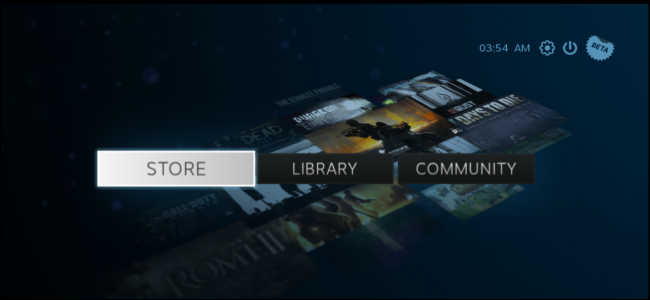Så du vil spille Minecraft med din familie, men du har kun en konto. Du kan ikke spille online, men med et par tweaks til konfigurationsfilerne skal du alle kunne spille over netværket sammen derhjemme uden ekstra konti nødvendigt.
Hvorfor ønsker jeg at gøre dette?
Det er et forvirringspunkt blandt mange forældre, der køber Minecraft til deres børn: har hvert barn brug for en separat Minecraft-konto? Svaret afhænger helt af, hvad du vil have dine børn til at gøre med Minecraft, og hvad deres mål er.
RELATEREDE: Udforskning af Minecraft Multiplayer-servere
Hvis du vil have dine børn til at kunne spil online, så de kan få adgang til forskellige Minecraft-samfund og servere, og de ønsker at spille online på samme tid, så skal de hver have en separat premium Minecraft-konto (som sælger i øjeblikket for $ 27 ). Minecraft-servere godkender hvert login, og hver bruger skal have et unikt og gyldigt Minecraft-id.
Hvis dit mål imidlertid er, at bare dine børn (eller venner) skal spille sammen på det lokale netværk (LAN) hjemme hos dig, behøver du ikke flere betalte premiumkonti for at gøre det. Så længe der er en bruger med en premium-konto, kan du effektivt "klone" den bruger og tilpasse de sekundære brugeres profiler for at tillade yderligere spillere at deltage i lokale spil.
Tweak giver dig ikke alle mulighed for at spille online, og det giver ikke de andre brugere legitim adgang til Minecraft-godkendelse eller skin-servere. Dette er ikke en crack eller piratkopiering. Det har dog en mangel: hver spiller vil have den samme standard "Steve" -hud, når den ses af de andre spillere. Men det er en anstændig måde for en familie billigt at tillade søskende eller venner hurtigt at sammensætte et Minecraft LAN-parti uden at tabe hundreder af dollars på premium-licenser.
Alt dette sagt, hvis du finder ud af, at din familie får seriøs brug af Minecraft, og den "klon" -klient, du lavede til de yngre børn, er populær, vil vi opfordre dig til at købe en fuld konto. Ikke kun vil dit barn have mulighed for at spille på de tusindvis af fantastiske Minecraft-servere derude og få brugerdefinerede skind til deres spillerkarakter, du vil også støtte udviklingen af spillet. Selvom 99% af min families Minecraft-spil foregår internt på vores LAN, har for eksempel alle i min familie deres egen konto.
For læsere, der er klar til at grave lige ind, skal vi se på, hvordan man får flere kunder til at køre på LAN med meget lidt indsats. For nye Minecraft-spillere eller forældre, der måske allerede føler sig lidt overvældede, så lad os anbefale at tjekke ud Forældrevejledningen til Minecraft for en fantastisk introduktion til spillet, og hvad det handler om, og for et mere dybtgående blik, den flerdelte Geek School-serie, der dækker begyndere og avanceret Minecraft-spil .
Hvad du har brug for
Hvis du læser denne vejledning, har du sandsynligvis alt, hvad du har brug for, ved hånden. Men lad os tage et øjeblik til klart at skitsere, hvad der kræves, før vi hopper ind i how-to-scenen.
Først skal du have mindst en premium Minecraft-konto. Du bliver nødt til at logge ind på denne premiumkonto mindst én gang på hver computer, du har til hensigt at spille Minecraft med, for at premium-kontoen kan downloade de nødvendige aktiver.

For det andet skal du bruge en computer til hver ekstra spiller. Minecraft-spillerprofilen på denne maskine bliver semi-permanent ændret, så du kan spille på det lokale netværk med et ikke-modstridende brugernavn. (Ingen af dine verdens gemninger eller andre spildata slettes eller risikerer at blive slettet, husk, men du bliver nødt til at vende processen, hvis du vil logge ind med din almindelige konto igen.)
Endelig, hvis du vil foretage lokale ændringer i skindene til de sekundære spillere (som giver dem mulighed for at se deres unikke skind, men på grund af Minecraft-hudgodkendelse ikke påvirker, hvordan andre ser dem), skal du oprette en enkel ressource pakke. Dette sidste trin er helt valgfrit, og medmindre du har en spiller, der virkelig vil have en brugerdefineret hud (som kun de kun kan se), kan du springe den over. Vi gennemgår denne proces i sidste afsnit af vejledningen.
Sådan konfigureres de sekundære klienter
Alle de konfigurationsændringer, du skal foretage, findes på de sekundære computere. På intet tidspunkt behøver du foretage ændringer på den primære Minecraft-computer (maskinen, som den oprindelige kontoindehaver spiller på), så gå videre og sæt dig ned på en af dine sekundære maskiner resten af vejledningen.
Før vi hopper ind i konfigurationsændringerne, skal vi vise dig, hvad der sker, hvis du prøver at logge ind uden at foretage de nødvendige konfigurationsændringer. Hvis den sekundære spiller logger ind på det primære spillers åbne LAN-spil (mens han bruger den primære spillers konto), får de vist denne fejlmeddelelse:
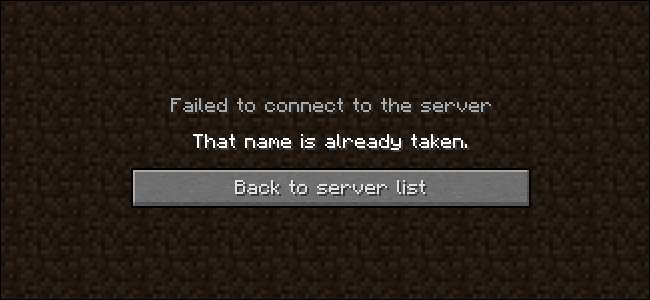
Minecraft siger i det væsentlige ”Vent. Du kan ikke være John. John eksisterer allerede! ” og det er slutningen på det. Selvom lokale LAN-spil ikke fuldt ud godkendes gennem Minecraft-serverne, som de officielle (og tredjepartsservere) gør, respekterer det lokale spil stadig, at der ikke skal være to identiske spillere i det samme spil. Hvis det tillod to identiske spillere at deltage i spillet, ville resultaterne trods alt være katastrofale, da vigtige ting som on-character beholdning og Ender Chest-beholdninger er knyttet til spillerens brugernavn i verdens gemningsfil.
For at omgå navnekontrollen og undgå de fejl, der kommer med to spillere med samme navn, er vi nødt til - du gættede det - at give sekundærspilleren et nyt navn. For at gøre det er vi nødt til at foretage en simpel redigering af en af Minecraft-konfigurationsfilerne.
Den nemmeste måde at komme til Minecraft-konfigurationsfilen på (uden at grave gennem tarmene i konfigurationsmapperne) er simpelthen at hoppe der med den praktiske genvej i din Minecraft-launcher.
Før vi fortsætter, skal du starte Minecraft-launcheren mindst én gang og logge ind med din primære Minecraft-konto for at, som tidligere nævnt, downloade de nødvendige aktiver og gøre den sekundære maskine klar til at spille. Denne proces er så enkel som at logge ind og klikke på "Afspil" -knappen en gang, ligesom du ville, hvis du skulle spille et normalt spil Minecraft.
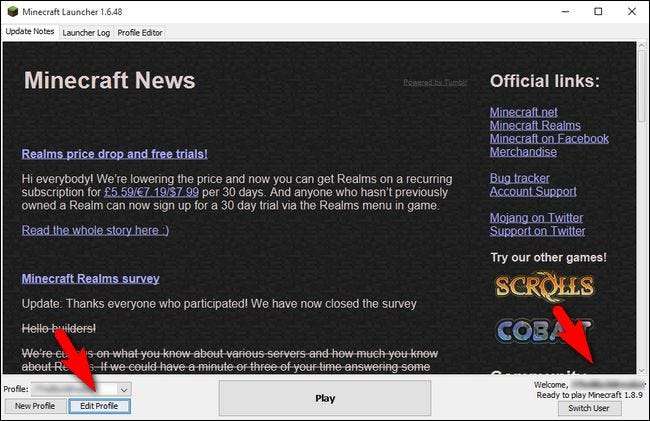
Når du har gennemført den indledende gennemgang for at få aktiverne, skal du starte Minecraft-launcheren igen som vist ovenfor. Først skal du notere posten “Velkommen, [username]” i nederste højre hjørne. På dette tidspunkt navnet bør være navnet på din premium Minecraft-konto. Hvis dit Minecraft-brugernavn er SuperAwesomeMinecraftGuy, skal det sige "Velkommen, SuperAwesomeMinecraftGuy".
Når du har bekræftet dit brugernavn, skal du klikke på knappen "Rediger profil" i nederste venstre hjørne.
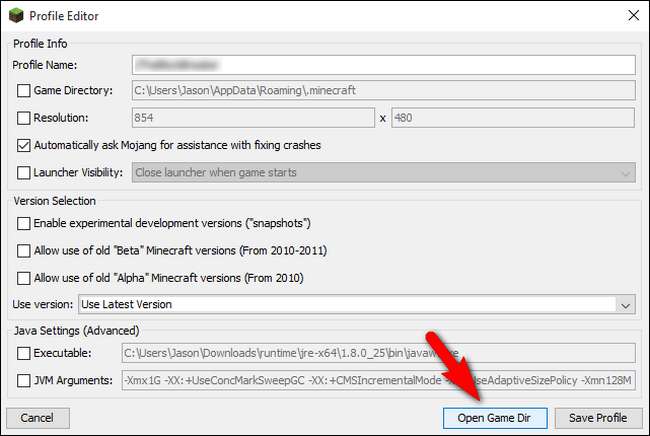
På skærmbilledet Profileditor skal du vælge “Åbn spil-dir” for at springe direkte til placeringen af den fil, vi skal redigere.
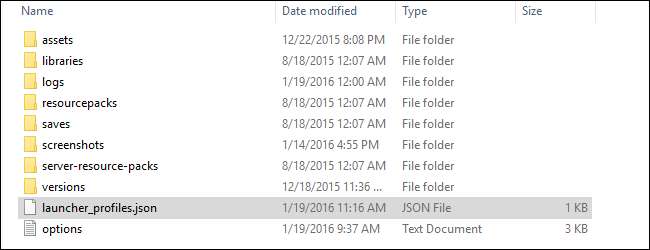
I spilkataloget kan du se en fil med navnet “launcher_profiles.json” som vist fremhævet ovenfor. Åbn filen i en almindelig teksteditor som Notepad eller Notepad ++.
Inden for .json-filen ser du en post, der ser sådan ud:
{"DisplayName": "John",
John, eller hvad som helst navnet er ved siden af "displayName" er brugernavnet på den officielle Minecraft-konto. Rediger navnet ved at bevare anførselstegnene til det brugernavn, du vil have.
{"DisplayName": "Angela",
I vores tilfælde ændrer vi "John" til "Angela", så John og Angela kan spille sammen på LAN. Normalt at ændre dit displaynavn ville give en fejl, hvis du logger ind på en ekstern Minecraft-server, men fordi lokale netværksspil ikke godkender brugernavne mod den officielle Minecraft-server, kan vi placere det brugernavn, vi vil have herinde.
Gem dokumentet, luk vinduet Profileditor, og genstart derefter Minecraft-launcheren, så ændringerne træder i kraft.
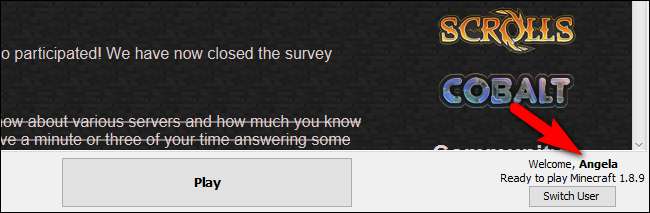
Dobbeltklik på nederste højre hjørne igen. Brugernavnet på premium Minecraft-kontoen skal nu erstattes med det, du redigerede brugernavnet til (i vores tilfælde skal det og gør det, læs "Angela").
For at teste tingene, gå videre og affyr et Minecraft-spil på den primære computer, indlæs et kort og åbn kortet til LAN-afspilning . Til gengæld skal den sekundære spiller deltage i det nu åbne LAN-spil.
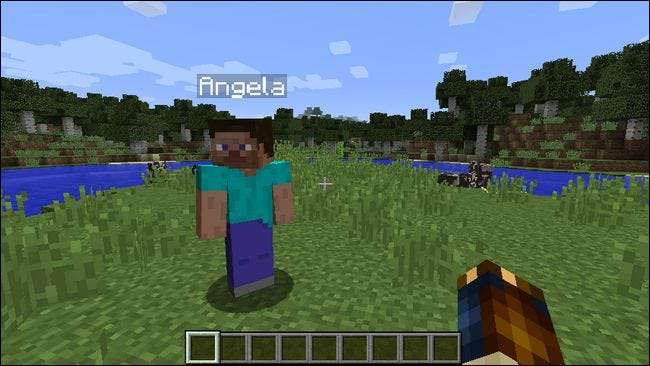
Du skal se mere eller mindre præcis, hvad vi ser i skærmbilledet ovenfor: den sekundære spiller med det nye brugernavn og standard Steve-skin. Du er nu fri til at spille sammen!
Husk, som vi har bemærket ovenfor, er alle afspillerdata knyttet til brugernavnet i spillet. Hvis “Angela” ønsker at ændre sit brugernavn, skal hun først dumpe al sin on-character opgørelse og indholdet af hendes Ender Chest i regelmæssige kister på et sikkert sted først.
For at vende den proces, vi lige har gennemgået, skal du blot navigere tilbage til .json-filen og ændre displayName-variablen tilbage til det, den oprindeligt var (brugernavnet på premium-kontoindehaveren).
Sådan ændres de lokale skind
Som vi nævnte tidligt i vejledningen, er der et unødvendigt, men sjovt trin, som nogle spillere måske vil foretage sig: tilføjelse af en brugerdefineret hud til den sekundære spiller.
Der er et stort forbehold med dette: fordi viste skind styres af Minecraft-indholdsserverne, vil enhver ikke-godkendt spiller altid vises som en standardskind for andre spillere. Dette betyder, at hvis vi skifter Angelas hud til en anden hud med dette lille trick, er den eneste person, der vil se hudskiftet, Angela.
RELATEREDE: Sådan omstiller du din Minecraft-verden med ressourcepakker
Ikke desto mindre, hvis den sekundære afspiller virkelig ønsker en brugerdefineret hud til skærmbilleder eller bare for sjov, er det trivielt at give det til dem.
Nøglen til vores lille avatar-skin-hånd-trick er den ydmyge Minecraft-ressourcepakke. Kort sagt giver ressourcepakker spillerne mulighed for at bytte tekstur eller grafik på næsten hvert eneste objekt i spillet med andre strukturer. Selvom dette generelt gøres for at forbedre (eller ændre) udseendet af den generelle verden omkring dig i vores tilfælde, kan vi udnytte det til at erstatte spillerens hud.
Hvis du vil lære mere om ressourcepakker generelt, fra hvordan de arbejder til hvor du kan finde sjove ressourcepakker til dit spil, skal du helt sikkert tjekke vores guide Sådan omstiller du din Minecraft-verden med ressourcepakker for et dybtgående kig på dem. Med henblik på denne vejledning vil vi bare give dig et nedbrudskursus i, hvordan du laver en død-simpel ressourcepakke til lag af en ny hud på din sekundære spiller.
Oprettelse af ressourcepakken
Først skal du sørge for at være på den samme computer, som du lige har ændret navnet på. For det andet skal du bruge det samme trick for at komme til spilkataloget, som vi brugte i det foregående afsnit (Launcher -> Rediger profilknap -> Game Dir) for at få adgang til spilkataloget. I spilkataloget skal du kigge efter / resourcepacks / mappen.
Opret en ny mappe i mappen ressourcepakker. Navngiv det fornuftigt som “Single Player Skin Changer” eller “Angela Skin”, så du nemt kan genkende det senere (og i spillet). Åbn mappen, og opret et nyt tekstdokument. Inde i tekstdokumentet skal du indsætte følgende tekst:
{
"pack": {
"pack_format": 1,
"description": "1.8 How-To Geek Skin Change Pack"
}
}Gem tekstdokumentet som "pack.mcmeta" (sørg for at skifte filtypen fra .txt til .mcmeta, og ikke gemme det som "pack.mcmeta.txt"). Dernæst skal du oprette en række indlejrede mapper, der efterligner de faktiske aktivmapper i Minecraft (fordi det er sådan, ressourcepakker fungerer). Du skal oprette en "aktiver" -mappe med en "minecraft" -mappe, indeni som igen indeholder en "teksturer" -mappe med en "enheds" -mappe inde, som denne:
\ assets \ minecraft \ textures \ entity
Endelig skal du placere .png-filen af den hud, du vil bruge, i den mappe og omdøbe den til "steve.png". I vores tilfælde vi greb denne Star Wars Sand Trooper-hud fra Minecraftskins.com , indsatte den i mappen og omdøbte den.
Indlæser ressourcepakken
Dernæst skal vi indlæse den pågældende kopi af Minecraft og anvende ressourcepakken. Tryk på ESC-tasten for at få vist menuen i spillet, vælg Valg -> Ressourcepakker, og vælg derefter den, du lige har oprettet, blandt de tilgængelige ressourcepakker.
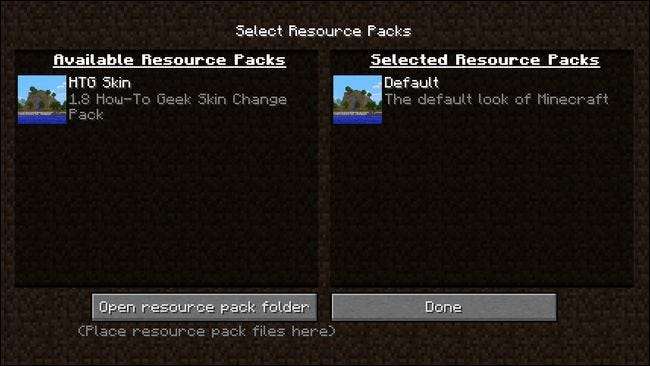
I skærmbilledet ovenfor kan du se "HTG Skin" -pakken, som vi oprettede netop til denne tutorial. Klik på ressourcepakkeikonet (det bliver til et afspilningsikon), og klik på det igen for at overføre det til kolonnen "Valgt ressourcepakke". Klik derefter på knappen "Udført".
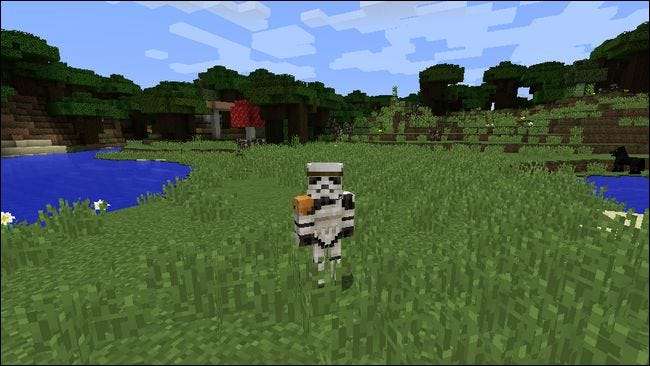
Steve.png-filen fra ressourcepakken erstatter standard Steve-skin, og som vist ovenfor vil du være pyntet i den nye skin! Igen vil vi understrege, at kun den spiller, der anvender ressourcepakken, kan se ændringen, men det er stadig en sjov måde at tilpasse udseendet af spillere på de sekundære maskiner.
Det er alt der er ved det: med en enkel konfigurationsfiltilpasning og en valgfri ressourcepakke kan du nu afspille Minecraft på det lokale netværk med mere end en computer. Som vi understregede i indledningen, er dette ikke en måde at knække spillet til online spil, og det har sine begrænsninger. Tricket er velegnet til at lade yngre søskende spille eller midlertidige LAN-fester. Men hvis det er i dit budget at købe en kopi til hver fuldtidsafspiller i din husstand, opfordrer vi dig til at gøre det.